Reitittimen yhdistäminen kannettavaan tietokoneeseen: Wi-Fi ja verkkokaapeli
Tietokoneiden ja muiden vastaavien laitteiden aloittelijoille herää usein kysymys siitä, miten reititin liitetään kannettavaan tietokoneeseen itsenäisesti ja voidaanko se tehdä itse oikein. Tämä on tietysti mahdollista sekä reitittimen konfiguroinnin aikana että sen jälkeen, kun kaikki on valmis. Sitten Internet tulee näkyviin ja on mahdollista tarvittaessa mennä reitittimen vaihtoehtoihin niiden edelleen säätämistä varten.

Perusliitäntämenetelmät
Reitittimen yhdistämiseen kannettavaan tietokoneeseen on kaksi päätapaa. Sekä ensimmäisellä että toisella on haittoja ja etuja, joten jokainen käyttäjä valitsee haluamansa. Joten, kaksi tapaa:
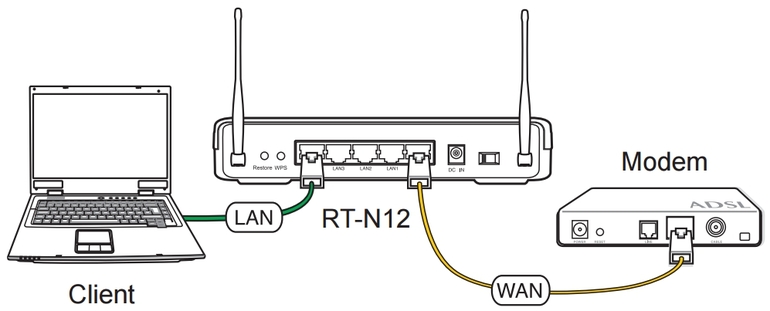
- Langaton (tunnetaan nimellä WiFi tai Wi-Fi). Tämä on kätevin yhteysmenetelmä, koska kaikissa nykyaikaisissa kannettavissa tietokoneissa on sisäinen Wi-Fi-moduuli, joka tarttuu reitittimen jakamaan signaaliin. Siksi suurin osa käyttäjistä haluaa muodostaa yhteyden Internetiin vain "ilmateitse".
- Kaapeli. Tämä on varmuuskopiointimenetelmä, joka voi olla hyödyllinen monissa epätyypillisissä tilanteissa. Esimerkiksi, jos kannettavan tietokoneen Wi-Fi on vioittunut tai jotkut reitittimen ongelmat johtavat hitaaseen tai heikkolaatuiseen langattomaan yhteyteen. Sitten voit yhdistää reitittimen kannettavaan verkkokaapelilla. Totta, uusimmissa kannettavissa malleissa ei enää ole vakio LAN-porttia, mutta yleensä pakkauksessa on edelleen sovitin.
Ei ole väliä mikä malli reititin, yhteysprosessin ydin ja tärkeimmät yhteyden välitavoitteet ovat samat kaikissa tapauksissa. Poikkeuksena ovat mobiilireitittimet tai vanhat modeemit, joilla ei ole langatonta yhteyttä, mutta nämä ovat erityistapauksia ja niitä tulisi tarkastella erikseen. Useimmiten tavallisella käyttäjällä on vakioreititin, joka voi levittää Internetiä sekä kaapelin että Wi-Fi: n kautta.
Kuinka yhdistää reititin langattomasti
Tämä ei ole ollenkaan vaikeaa, useimmiten suurin ongelma on, että Wi-Fi: tä ei ole määritetty kannettavalle tietokoneelle. Todennäköisesti tosiasia on, että ohjainta ei ole asennettu, ts. Erityistä hallintaohjelmaa, joka tarvitaan Wi-Fi-moduulin toimimaan oikein, tai sovitin on irrotettu.
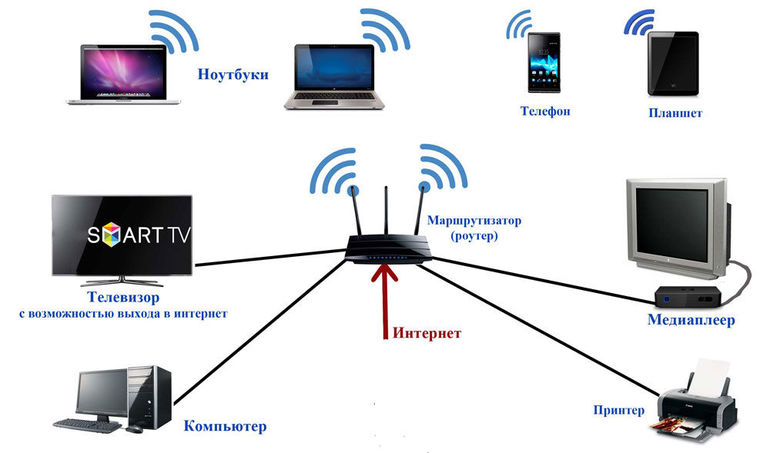
Voit muodostaa yhteyden langattomaan verkkoon napsauttamalla vastaavaa kuvaketta, joka sijaitsee ilmoituspaneelin oikealla puolella. Valitse vain verkko ja napsauta "Yhdistä". Jos verkko on suojattu, sinun on annettava salasana. Jos uutta reititintä on määritetty ja salasana ei ole vielä vaihtunut, oikea koodi löytyy reitittimen takana olevasta tarrasta. Se voidaan allekirjoittaa PIN- tai Salasana-muodossa. Kirjoita vain se ja muodosta yhteys. Siinä kaikki, reititin on kytketty tietokoneeseen ja levittää Internetiä.
Jos käyttäjä on työskennellyt useissa langattomissa verkoissa ja pääsy niihin säilyy, voi olla tarpeen valita ensisijainen yhteys. Voit tehdä tämän valitsemalla käytettävissä olevien yhteyksien luettelosta vanhat Wi-Fi-verkot. Yhteys-välilehdestä, poista yhteys "automaattisesti" -kohdasta ja tallentaa muutokset.
Sen jälkeen sama asia täytyy tehdä uudessa verkossa, vaan päinvastoin, vahvistaa automaattinen yhteys siihen. Juuri tähän yhteyteen kannettava tietokone kytketään ensin.
Kuinka yhdistää reititin kaapelilla
Tämä kytkentämenetelmä on jopa yksinkertaisempi kuin ilman johtoa. Sitä pidetään vakaimpana ja luotettavimpana.Ongelmia syntyy vain, jos kaapelia ei ole asennettu kokonaan tai yksinkertaisesti vaurioitunut. Useimmiten Internet kannettavalla tietokoneella näkyy heti verkkokaapelin kytkemisen jälkeen, koska kaikki määritetään automaattisesti. Tietysti tämä tapahtuu vain, jos reititin on kalibroitu oikein ja kytketty Internetiin.
Erityinen kaapeli toimitetaan yleensä reitittimen mukana, se myös laitetaan usein laatikoihin tietokoneiden ja kannettavien tietokoneiden kanssa. Se on helppo käyttää: kaapelin toinen pää asetetaan reitittimen LAN-porttiin (se voidaan allekirjoittaa nimellä “kotiverkko”) ja toinen pää samaan kannettavan tietokoneen porttiin. Jos tällaista porttia ei ole, käytetään erityistä sovitinta USB: stä LAN: iin, jonka voi ostaa mistä tahansa tietokonelaitteistosta.
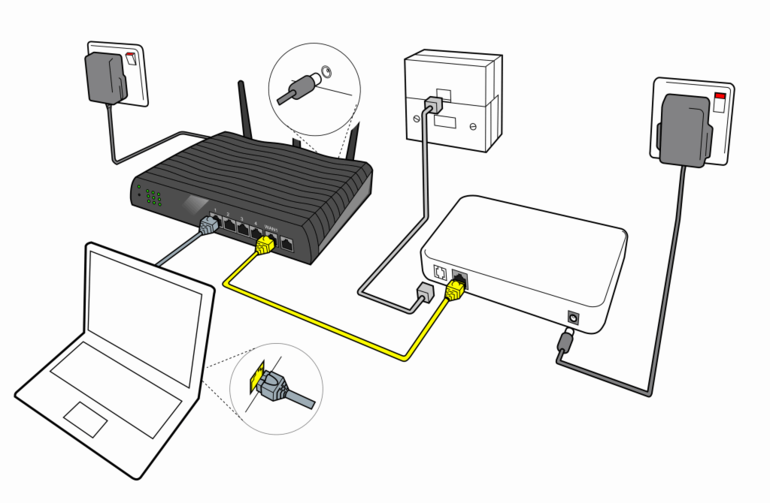
Jos tässä menetelmässä on ongelmia, sinun on ensin kiinnitettävä huomiota johtoon. Se voi vaurioitua missä tahansa paikassa, ja sitten se tulisi vaihtaa. Liittimet ovat myös yleinen ongelma, eivätkä edes niiden rikkoutuminen, mutta niiden yhteys ei ole tarpeeksi syvä.
Jos kaikki tehdään oikein, kuuluu kuuluva napsautus, ja merkkivalo syttyy vastaavan valon kanssa.
Yhteysvirheet
Kaikki näyttää olevan yksinkertaista, mutta pääsy verkkoon ei aina näy heti, kun onnistuit yhdistämään reitittimen kannettavan tietokoneen avulla, joskus ilmenee erityisiä ongelmia. Syitä voi olla useita, joten on syytä pohtia niitä yksityiskohtaisesti.
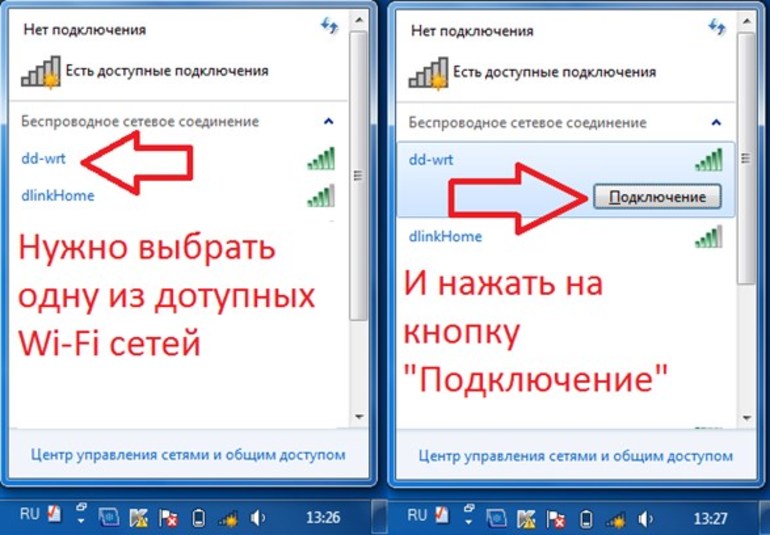
Ensinnäkin, tietokone ei salli mitään langattomia verkkoja. Todennäköisesti tämä tarkoittaa, että Wi-Fi-sovitinta ei ole kytketty päälle tai järjestelmä ei näe sitä. Asenna asianmukainen ohjain, jotta pääset eroon tästä virheestä. Se löytyy esimerkiksi CD-levyltä, joka yleensä liitetään reitittimeen tai ladataan Internetistä toiselta tietokoneelta, jolla on jo yhteys maailmanlaajuiseen verkkoon.
Toiseksi voi olla, että kannettava tietokone tunnisti verkon ja oli yhteydessä siihen, mutta Internettiä ei ole vielä, koska ei ollut. Tämä ilmaistaan yleensä siten, että verkkokuvake alkaa hehkua punaisella ristillä. Joten, sinun on sallittava yhteyden automaattinen viritys. Se löytyy ”Hallinta” -kohdan palveluista, joka avautuu napsauttamalla hiiren kakkospainikkeella ”Oma tietokone” -kuvaketta. Sinun on vain vaihdettava palvelun tila automaattiseen suoritukseen.
Lisäksi, jos kannettava tietokone ei tunnista tiettyä verkkoa, joudut työskentelemään reitittimen asetusten kanssa. Tätä varten sinun on rekisteröitävä selaimen osoiteriville vakioosoite 192.168.0.1 (tai jokin muu, kirjoitettu laitteen takaosaan olevaan tarraan) ja syötettävä käyttäjätunnus ja salasana (oletuksena molemmat ovat järjestelmänvalvojia). Sen jälkeen asetuksissa on valittava WLAN-luokka ja löydettävä tarvittava kanava.
Jos verkon tilassa sanotaan, että Internetiin ei ole pääsyä tai yhteys on rajoitettu, tähän ongelmaan ei ole yhtä ratkaisua. Voit kokeilla useita vaihtoehtoja:
- käynnistä reititin uudelleen;
- tarkista kaapeli vaurioiden varalta;
- sammuta virustorjunta;
- muuttaa palveluntarjoajan asetuksia.

Virhe "DNS-palvelin ei vastaa" hoidetaan käynnistämällä laite uudelleen ja tarkistamalla DNS-palvelun toiminta. Suorita lomake avataan Win + R -pikanäppäimellä, Run-rivi on syötettävä siihen. MSC: ssä. Näyttöön tulee ikkuna, jossa hiiren oikealla painikkeella valittu DNS-palvelu valitaan ja sen ominaisuudet avataan. Seuraavaksi sinun on vaihdettava käynnistystyyppi automaattiseksi ja otettava palvelu uudelleen käyttöön.
Jos kaikki on hyvin, yhteys on muodostettu, mutta selaimen sivuja ei päivitetä, ongelmat liittyvät itse tarjoajaan, jostain sisäisestä syystä siihen ei ole yhteyttä. Se auttaa kuitenkin usein reitittimen tai kannettavan tietokoneen uudelleenkäynnistämistä, Wi-Fi palautetaan usein sen jälkeen.
Nämä ovat perusmenetelmät ja säännöt reitittimen yhdistämiseksi kannettavaan tietokoneeseen, samoin kuin yleisimmät prosessissa esiintyvät virheet.
Näiden vinkien avulla mikä tahansa henkilökohtainen tietokone tai kannettava tietokone voidaan kytkeä reitittimeen, joka levittää Internetiä ja avaa pääsyn maailmanlaajuiseen verkkoon. Jos jotain jää käsittämättömäksi, on suositeltavaa, että käyttäjä ottaa yhteyttä tarjoajaan saadaksesi lisätietoja ja vaiheittaiset ohjeet.
- Kuinka valita pölynimuri talon ja pinnoitteiden ominaisuudet huomioon ottaen?
- Mitä etsiä valittaessa vesitoimitusta
- Kuinka nopeasti luoda mukavuutta kotona - vinkkejä kotiäidille
- Kuinka valita täydellinen televisio - hyödyllisiä vinkkejä
- Mitä etsiä kaihtimia valittaessa
- Mitä pitäisi olla juoksukengät?
- Mitä hyödyllisiä asioita voit ostaa rautakaupasta
- Iphone 11 pro max arvostelu
- Kuin iPhone on parempi kuin Android-älypuhelimet



